怎样给右键菜单添加重新启动选项方便重启电脑
人气:0
大家都知道,在进行一些电脑操作的时候总是会右击鼠标通过右键菜单进行选择,他可以帮助我们各种便捷的操作,我们不仅可以对右键进行添加选项也可以进行清理,今天为大家带来的是如何给右键菜单添加“重新启动”选项,我们在平常时重启电脑都是点击开始菜单,然后点击关机再选择重启,这样的步骤有点繁琐,如果我们给右键菜单添加一个重新启动的选项的话,这样重启就更加方便了,那么要如何操作呢?现在小编就跟大家图文分享一下详细步骤吧。
1、运行“regedit”,回车打开注册表(这里涉及注册表安全,建议事先备份注册表);
2、接着依次展开定位到“HKEY_LOCAL_MACHINE/Software/CLASSES/Directory/shell”项,然后在其下新建一个名为“Restart”的项;
3、然后双击“restart”右侧的默认,将数值数据修改为“重新启动计算机”;
4、接着再在restart下建立command项,同样双击默认并将值修改为“C:WINDOWSRUNDLL.EXE USER.EXE,EXITWINDOWSEXEC”,然后点击确定;
5、这样就可以了,试着选择任意一个文件夹,然后右键,是不是发现多了一个重新启动计算机的选项了呢。
1、运行“regedit”,回车打开注册表(这里涉及注册表安全,建议事先备份注册表);
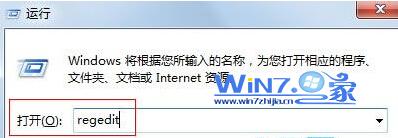
2、接着依次展开定位到“HKEY_LOCAL_MACHINE/Software/CLASSES/Directory/shell”项,然后在其下新建一个名为“Restart”的项;

3、然后双击“restart”右侧的默认,将数值数据修改为“重新启动计算机”;

4、接着再在restart下建立command项,同样双击默认并将值修改为“C:WINDOWSRUNDLL.EXE USER.EXE,EXITWINDOWSEXEC”,然后点击确定;
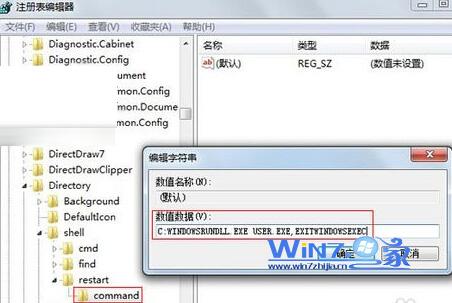
5、这样就可以了,试着选择任意一个文件夹,然后右键,是不是发现多了一个重新启动计算机的选项了呢。
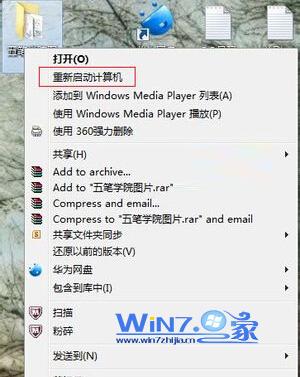
关于如何给右键菜单添加“重新启动”选项小编就跟大家分享到这里了,感兴趣的朋友们不妨可以试试看哦,这样就可以让你的重启计算机更加快速便捷了
加载全部内容